先来截图一波:
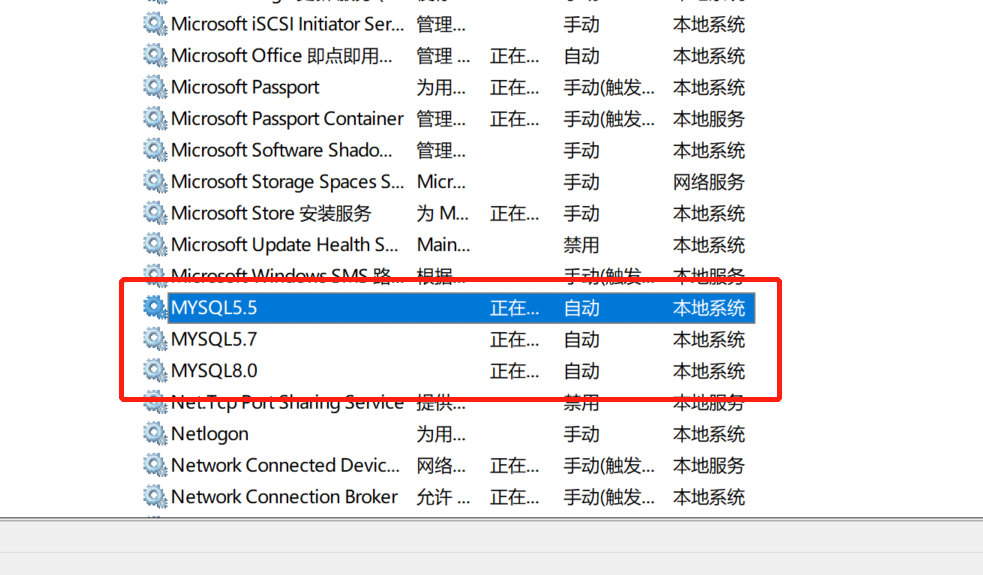

三个版本环境变量:
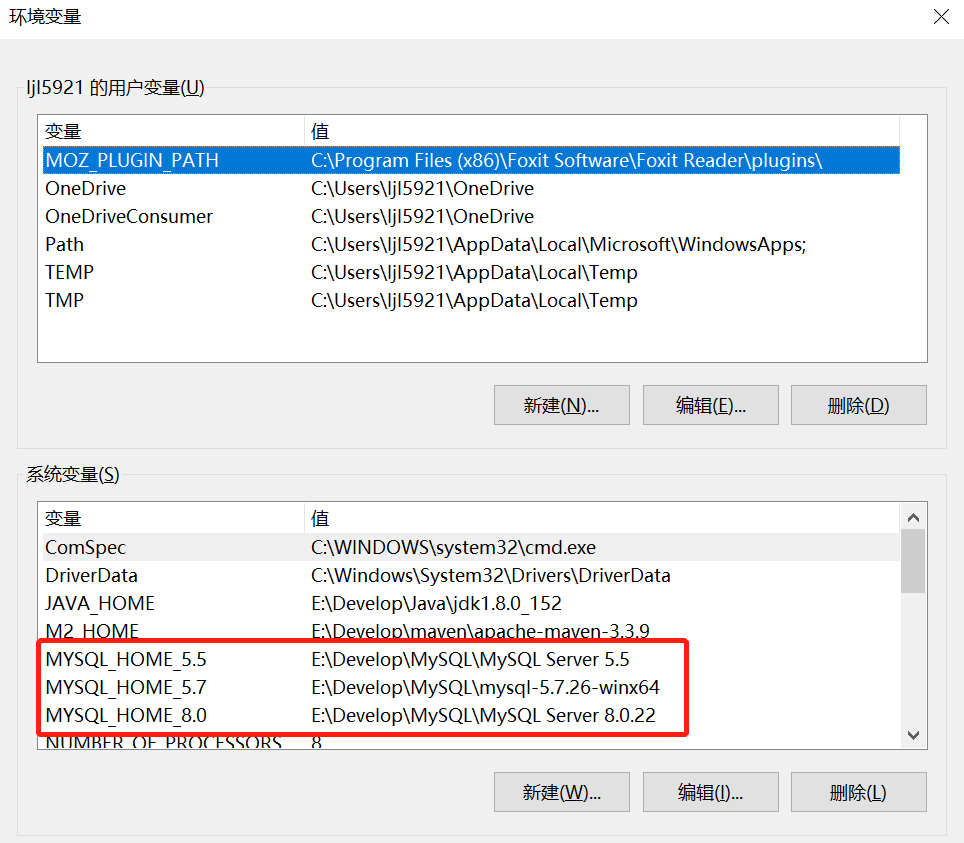
就以最后安装的MySQL5.7.26 解压版为例:
1:mysql官网下载心仪的版本:https://downloads.mysql.com/archives/community/
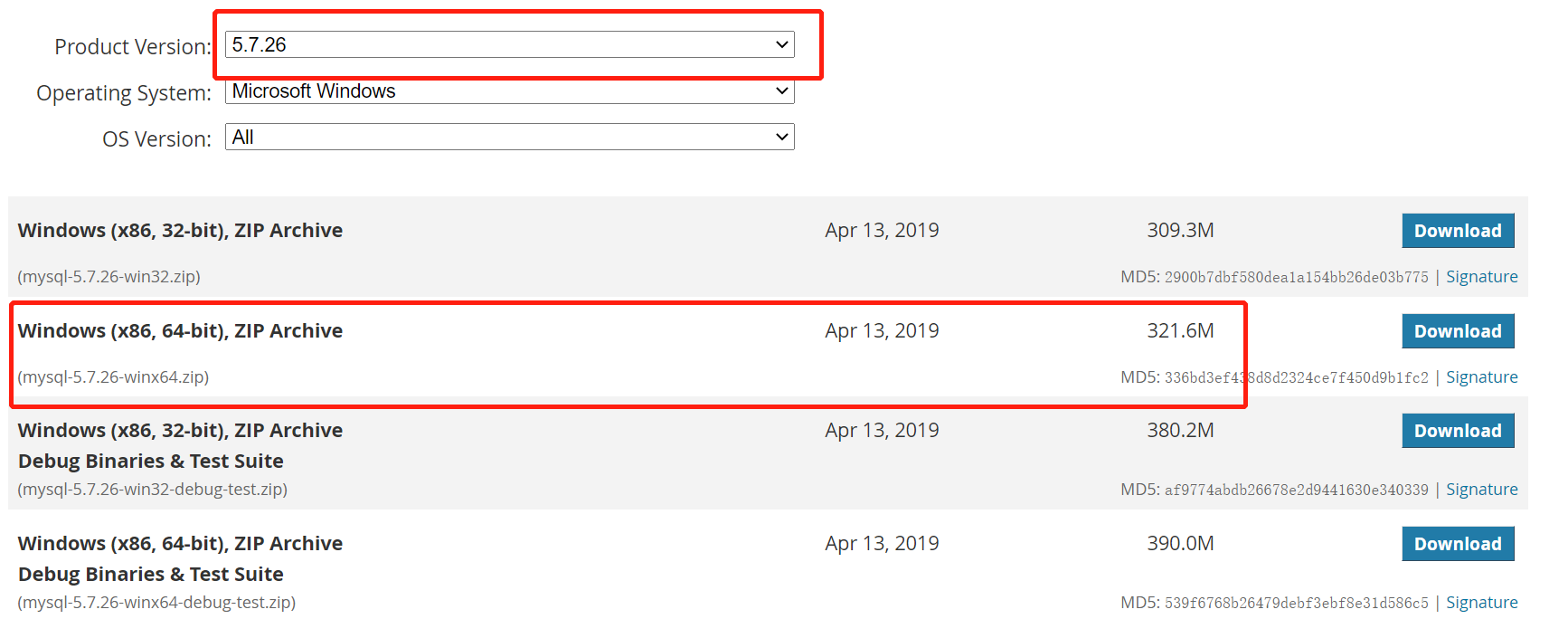
2.解压下载好的压缩包,解压到安装的目录就ok,根据自己的喜好。
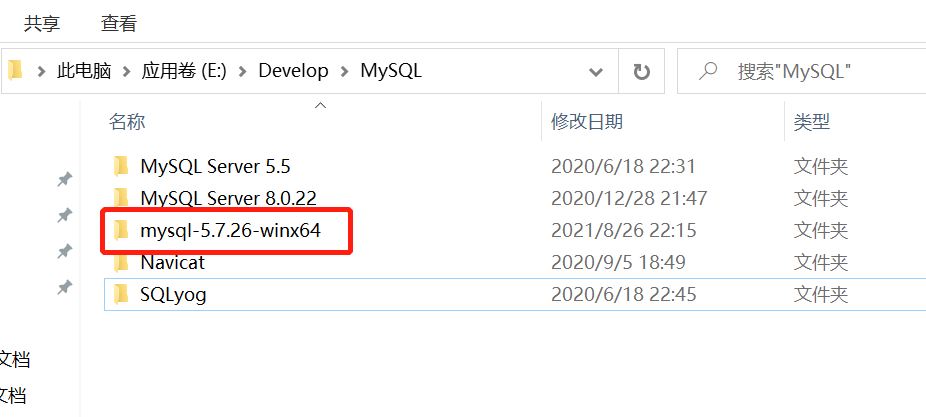
3.此时去配置个环境变量,复制路径。手敲路径的剁手!!!-------》然后在打开文件夹,新建my.ini 配置文件。
[mysqld] # 设置3308端口,(这个根据自己系统端口设置) port=3308 # 设置mysql的安装目录 basedir=E:DevelopMySQLmysql-5.7.26-winx64 # 设置mysql数据库的数据的存放目录 datadir=E:DevelopMySQLmysql-5.7.26-winx64data # 此处同上 # 允许最大连接数 max_connections=200 # 允许连接失败的次数。这是为了防止有人从该主机试图攻击数据库系统 max_connect_errors=10 # 服务端使用的字符集默认为UTF8 character-set-server=utf8 # 创建新表时将使用的默认存储引擎 default-storage-engine=INNODB [mysql] # 设置mysql客户端默认字符集 default-character-set=utf8
4.如果安装其他版本MySQL了,先关闭其他服务。然后以管理员身份打开cmd 【注意是管理员身份,要不会报错】 -- 这里要记住密码 【箭头指的就是密码】
mysqld --defaults-file=E:DevelopMySQLmysql-5.7.26-winx64my.ini --initialize --console 注意:一定要在进入MySQL解压bin目录下执行

5.安装软件生成服务,看到(Service successfully installed)即为成功!
mysqld install MYSQL5.7 --defaults-file="E:DevelopMySQLmysql-5.7.26-winx64my.ini" 提示:MYSQL5.7是我自定义服务名称,自己定义就ok
6.成功之后,修改注册表镜像映射路径。cmd --》regedit --》
计算机HKEY_LOCAL_MACHINESYSTEMCurrentControlSetServicesMYSQL5.7 以及
计算机HKEY_LOCAL_MACHINESYSTEMControlSet001ServicesMYSQL5.7 这两个都设置一下,卸载也是一样,这两个都要删除
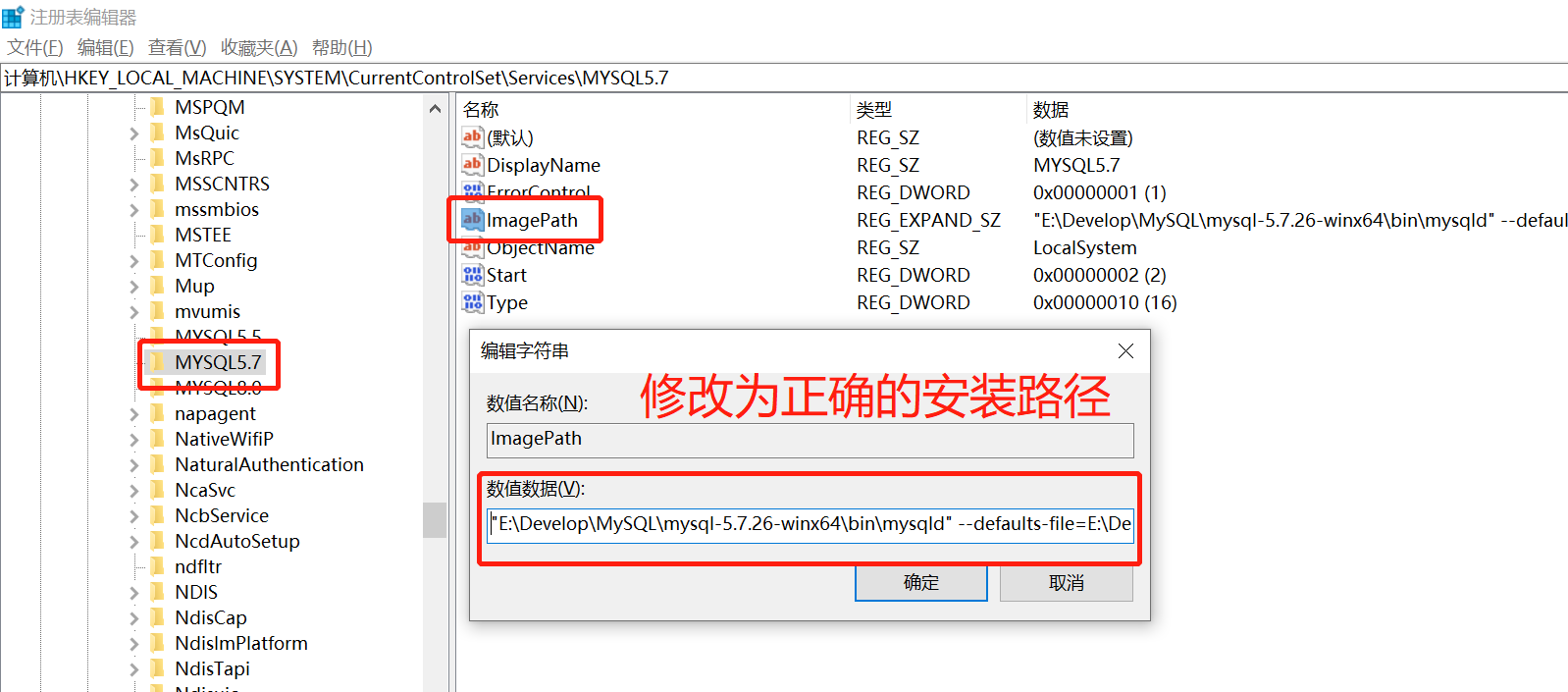
7.启动服务,在cmd管理员命令窗口运行: net start MYSQL5.7,也可以在计算器服务中直接点击启动。
8.登录MySQL,mysql -P3308 -uroot -p 然后输入密码:就是上面生成的临时密码。不能复制就手敲。
9.登录成功之后,修改密码:set password for root@localhost=password('root');
10.这时候就可以用MySQL第三方工具来连接操作了。。。